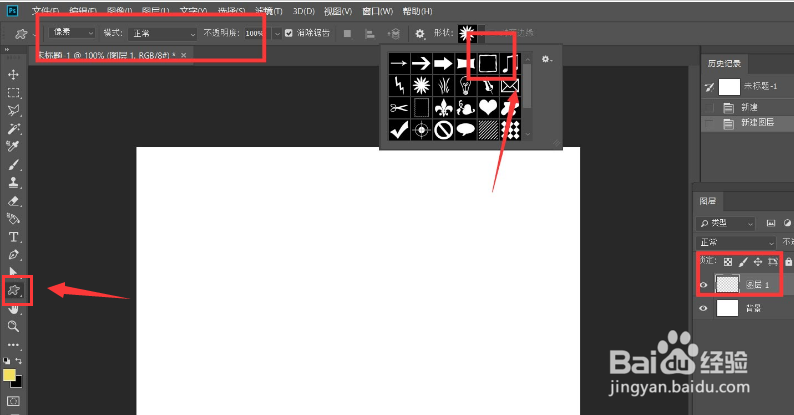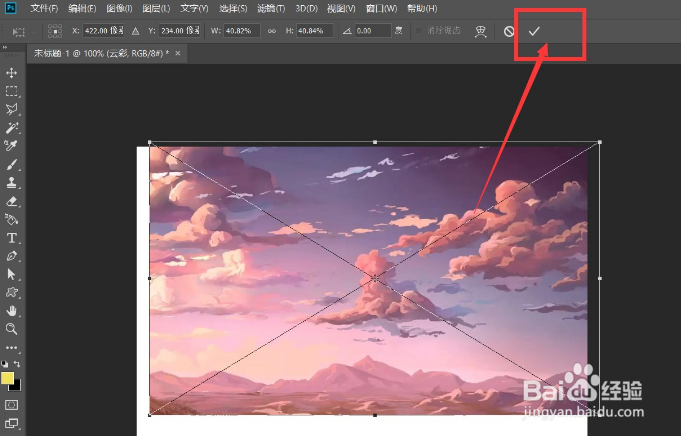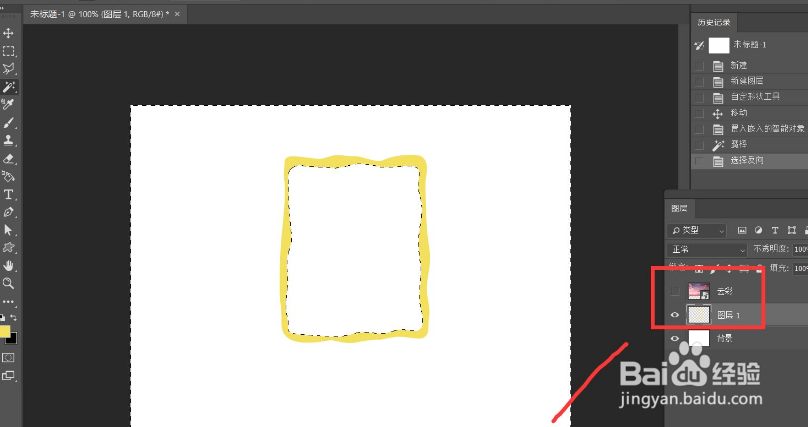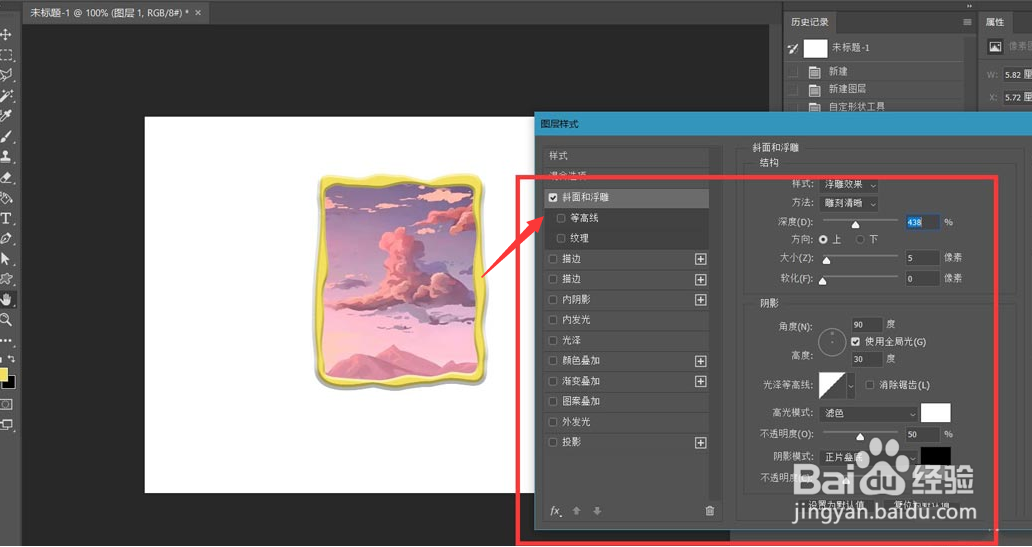ps图片添加画框效果技巧分享
1、新建一个空白图层,点击自定义形状工具,将属性改为像素后,找到画框图形
2、为画框填充颜色后,点击文件菜单中的置入嵌入对象按钮
3、将导入的图片覆盖住画框,点击勾选图标完成添加
4、接着选中图层第一步,用魔棒工具框选出画框以外的所有选区,按下键盘的delete键删除
5、最后选中画框图层,鼠标双击打开混合选项面板,根据下图所示参数添加斜面与浮雕效果即可
声明:本网站引用、摘录或转载内容仅供网站访问者交流或参考,不代表本站立场,如存在版权或非法内容,请联系站长删除,联系邮箱:site.kefu@qq.com。
阅读量:44
阅读量:62
阅读量:86
阅读量:71
阅读量:93